瓮福OA使用手册简版
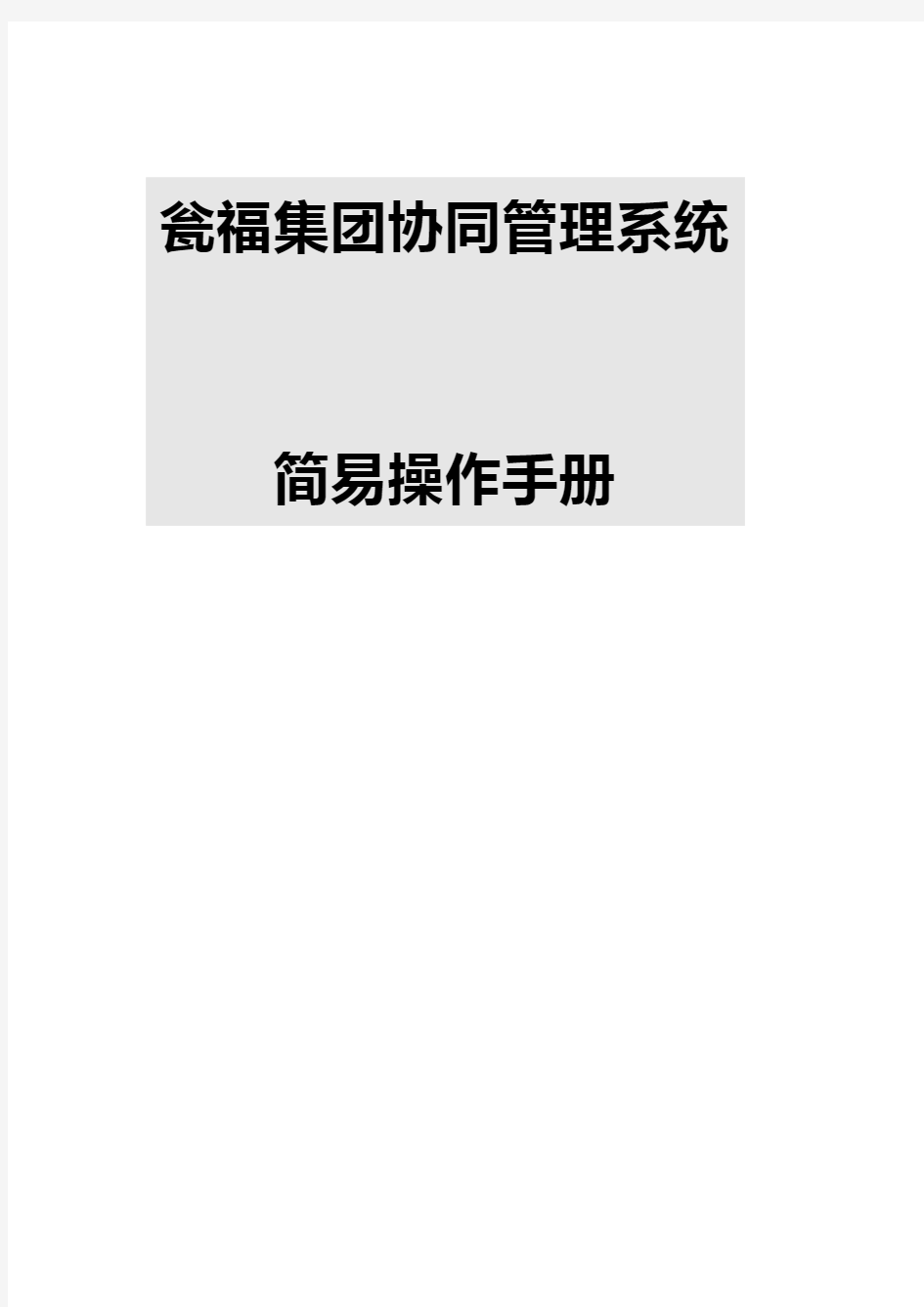
- 1、下载文档前请自行甄别文档内容的完整性,平台不提供额外的编辑、内容补充、找答案等附加服务。
- 2、"仅部分预览"的文档,不可在线预览部分如存在完整性等问题,可反馈申请退款(可完整预览的文档不适用该条件!)。
- 3、如文档侵犯您的权益,请联系客服反馈,我们会尽快为您处理(人工客服工作时间:9:00-18:30)。
瓮福集团协同管理系统简易操作手册
目录
一、系统使用注意事项 (3)
二、OA系统前期设置 (3)
三、操作设置 (16)
1修改密码 (16)
2首页空间 (17)
3协同工作 (20)
4表单应用 (38)
5知识中心 (40)
一、系统使用注意事项
1IE浏览器版本必须是6.0及以上版本
2需要关闭上网助手(3721)、GOOGLE、MSN、百度等工具的广告拦截功能
二、OA系统前期设置
1系统登录网址:
打开IE浏览器,输入协同管理系统服务器地址:
http://192.168.6.155/portal/c
2添加受信任站点:
如果是第一次在所用电脑登录协同管理系统,把服务器地址添加到受信任站点中:
3IE安全设置:
如果是第一次在所用电脑登录协同管理系统,在安全设置中,选择ActiveX控件和插件,全部设置为启用或者提示
把加载应用程序和不安全文件点击为(启用)
4辅助程序安装:
如果是第一次在所用电脑登录协同管理系统,要进行辅助程序的安装。主要安装两个辅助程序:IE/Windows控件、Office控件。
第一步:在系统的登录界面,点击“辅助程序安装”,出现辅助程序安装列表:
第二步:安装IE/Windows控件:
a、在下拉列表中,点击“IE/Windows控件”:
b、点击“下载”:
c、点击“运行”:
d、点击“是”:
e、点击“确定”:
第三步:安装Office控件。
a、在下拉列表中,点击“Office控件”:
b、在下拉列表中,点击“确定”:
c、在下拉列表中,点击“下载”:
d、在下拉列表中,点击“保存”:
e、保存到本机:
f、点击“Setup.exe”:
g、点击“确定”:
5登录:
输入自己的用户名和密码,点“登录”按钮进入办公系统。
6 注意事项:
a、请尽量使用IE浏览器,因为系统是基于IE浏览器开发的,如果使用别的浏览器,有可能出现不能正常登录的情况。
b、如果已经安装完IE控件,登录的时候,还是提示有拦截,可能是电脑上安装了百度助手、google助手等工具,它们对系统有拦截作用。解决的方法:一是卸载百度助手、google助手等,二是,在输入用户名、密码后,按住电脑键盘左下角的Ctrl键,不要放手,同时点击登录,直到登录进系统。
三、操作设置
1修改密码
2首页空间
个人空间
个人空间用于展现与个人工作紧密相关的信息,如待办事项、跟踪事项、关联人员、关
联项目、日程事件、他人事件、常用文档、我的模板、文档栏目等。用户个人可自行配置,
如下图所示:
待办事项、跟踪事项
我的模板、常用文档
日程事件、他人事件关联人员、关联项目、关联系统
● 部门空间
用于展现用户所在部门的部门公告、部门讨论、部门计划、部门事件,以及部门学习区和文档,并提供了部门留言板功能,可方便部门成员之间的信息沟通与管理,如下图所示:
● 单位空间
用于展现用户所在单位的最新新闻、最新公告、最新讨论、最新调查等,使单位的公共信息得以及时有效传播,若用户在同集团下外单位兼职,可进行单位空间切换。如下图所示:
部门事件、部门计划
部门知识文档
部门留言板
部门公告、部门讨论
集团空间
用于展现整个集团的最新新闻、最新公告、最新讨论、最新调查、文档栏目、集团的知识文档和集团学习区。使集团上下有一个完全共享的信息空间和交流空间,增加员工的归属感和使命感。如下图所示:
单位学习区、单位知识文档
单位公告、单位调查
单位讨论
单位新闻
3协同工作
1)新建协同操作
第一步:选择【协同工作】|【新建事项】,进入新建事项界面
集团新闻集团知识文档、集团学习区集团公告集团讨论
第二步:填写标题和正文。正文类型可以选word、excel类型。
第三步:鼠标点击“点击新建流程”,出现选择人员的窗口,如下图。在下拉框中显示系统设置的所有组织结构;左下区罗列该组织的所有人员;右区是选定需要在协同流程中执行的人。
第四步:从左区,选择部门或人员选择到右区。按“↑”“↓”进行发送顺序的调整。
第五步:根据工作的具体情况选择“并发”、“串发”、“多层”。
●并发:发起人发起流程后,各节点同时收到信息。
●串发:发起人发起流程,流程中个每个节点依次处理。
●多层:一个流程中有并发与串发的结合应用。
第六步:按“确认”按钮,确认流程后,自动退出该页面,回到“新建协同”操作页面,同时流程节点的信息显示在数据项【流程】中。
第七步:编辑流程。点击“编辑流程”,弹出可视化流程图,可以增加、
删除、替换节点,或者设置节点属性。
第八步:附件添加。点击【插入】|【本地文件】,弹出“上传本地文件”窗口,点击按钮“浏览”,选择所要添加的文件名,可以选择文件,添加为附件。
第九步:点击“立即发送”,所建立好的协同事项进行处理发送。发送成功后,系统已发事项中显示成功发送的事项列表。
2)处理协同
第一步:在个人空间的【待办事项】版块,点击需要处理的事项,可以查看此事项。
第二步:点击“流程”,可以查看流程图。
第三步:点击“处理”,进入处理界面。
